直接进入今天的PPT教程主题:
PPT制作拼图效果特殊形状
打开PPT2019插入多张图片,一堆图片表现一个主题,如何布局漂亮,更专业?可以试试下面的效果,步骤:
很多人在制作PPT时,会插入多张图片,来增加自己PPT的亮点,那么使用多张图片时如何突显自己的主题思想?如何精美布局,更显专业性呢?接下来小编直接解答制作过程,首先在PPT页面随意插入多张图片,选择自己喜欢的图片布局,然后点击左上角另存为,把保存格式修改为图片格式,在选择当前页保存。接下来我们在新的空白页插入一个形状,例如:心形,插入形状之后选择,点击顶部形状轮廓功能,无轮廓选择中去掉勾选,然后点击形状填充功能,在选项中点击图片,之后我们就完成了拼图效果图。小编将上述的操作步骤都编辑了相应的图片,希望广大网友能够支持喜欢,也可以在下方参与留言评论
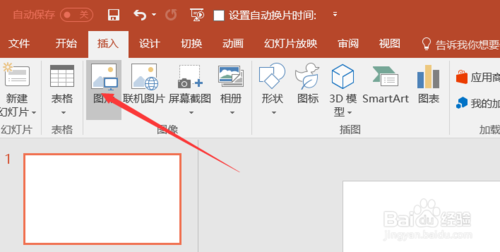
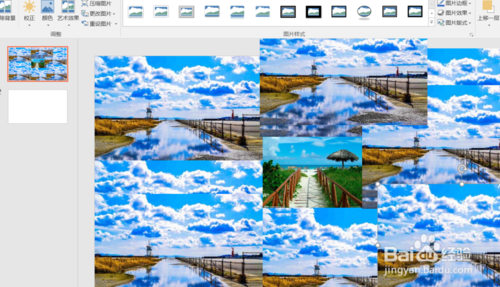
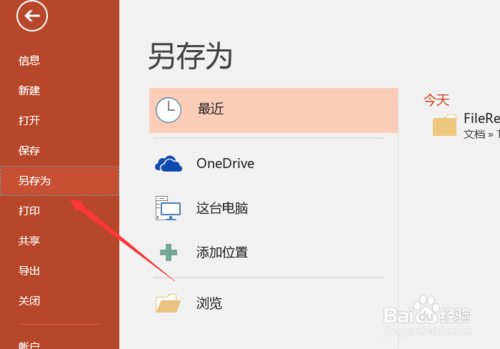
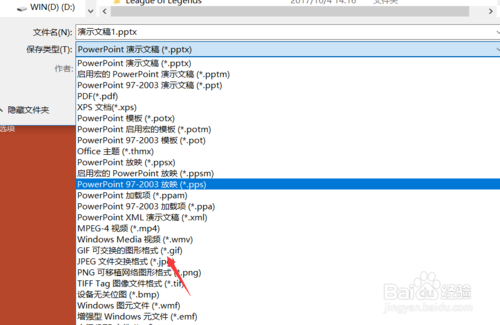
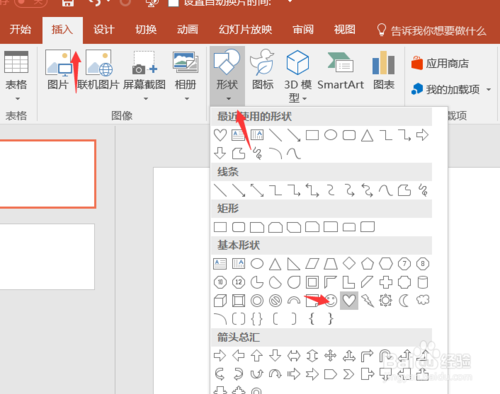
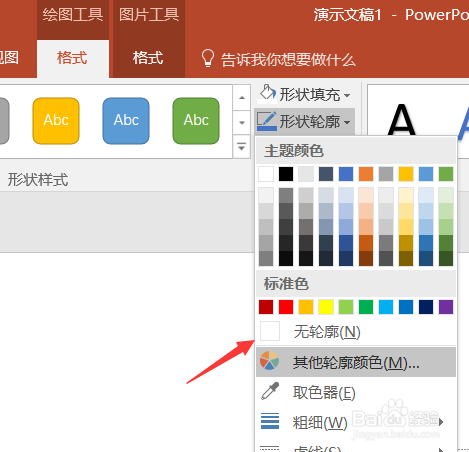
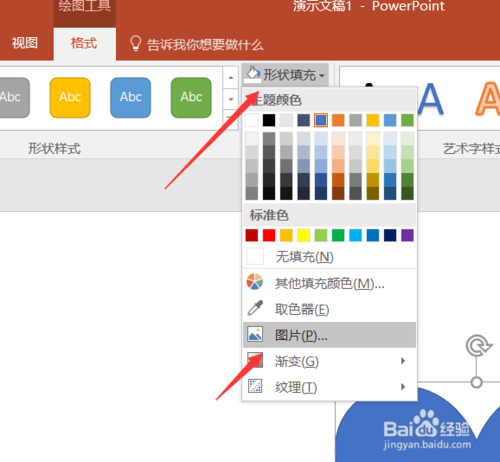
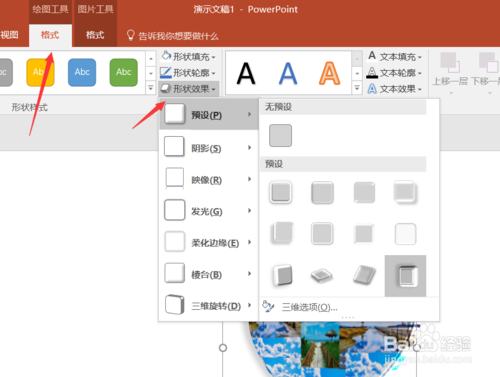
关键词:PPT制作技巧 PPT制作拼图效果图
推荐一个好用的PPT模板素材网 https://www.ppter8.com/
